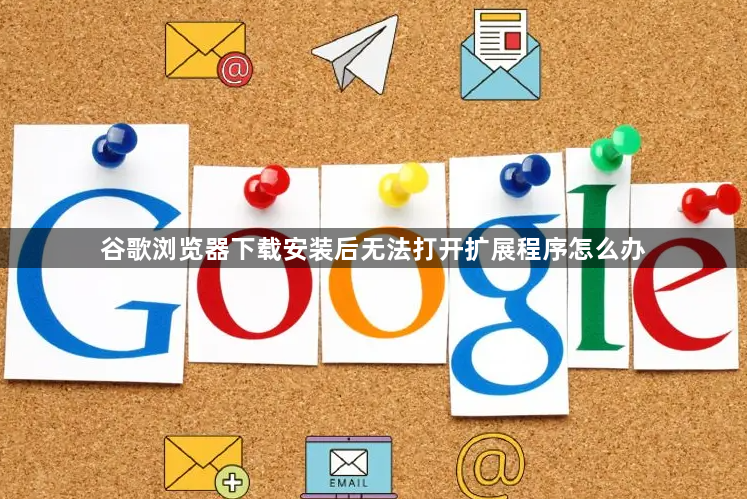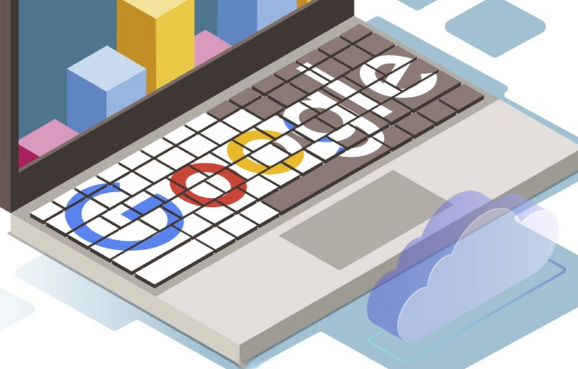内容介绍
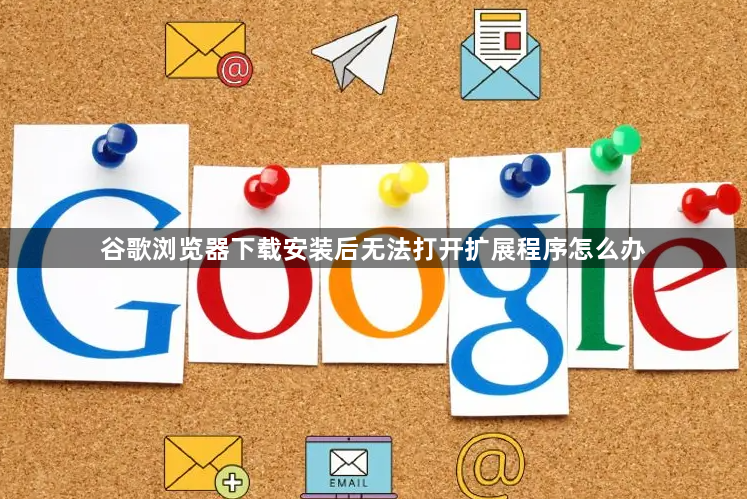
以下是谷歌浏览器下载安装后无法打开扩展程序的解决方法:
1. 清理浏览器缓存:点击浏览器右上角的三个点,选择“更多工具”,然后点击“清除浏览数据”。在弹出的对话框中,选择要清除的时间范围,一般可选择“全部时间”,并勾选“缓存的图片和文件”选项,也可根据实际情况勾选其他相关选项,如“Cookie及其他网站数据”等。点击“清除数据”按钮,清理完成后重启浏览器,再次尝试打开扩展程序。
2. 检查插件冲突:点击右上角的三个点,选择“更多工具”,然后点击“扩展程序”。在扩展程序页面中,逐个禁用已安装的扩展程序,然后重新尝试打开目标扩展程序。如果禁用某个扩展程序后问题解决,那么可能是该扩展程序与当前浏览器或其他扩展程序存在冲突,可考虑删除或更换该冲突的扩展程序。
3. 重新安装扩展程序:对于出现问题的扩展程序,可先将其从浏览器中移除。在扩展程序页面中,找到对应的扩展程序,点击“移除”按钮。然后重新从官方渠道下载该扩展程序的安装包,再次添加到浏览器中。安装完成后,查看是否能够正常打开和使用。
4. 检查浏览器设置:确保浏览器的相关设置没有被误修改。点击浏览器右上角的三个点,选择“设置”,在设置页面中检查是否有与扩展程序相关的异常设置,如“隐私和安全”部分的设置等。如果有不确定的设置,可尝试恢复为默认设置,但需注意恢复默认设置可能会影响其他个性化的配置。
5. 更新浏览器:过时的浏览器版本可能存在一些兼容性问题导致扩展程序无法打开。点击右上角的三个点,选择“帮助”>“关于Google Chrome”,浏览器会自动检查更新,如果有可用的更新,按照提示进行更新操作,更新完成后重启浏览器,查看扩展程序是否能够正常打开。
请注意,以上内容仅供参考,具体使用时请根据实际情况进行调整。如果问题仍然存在,建议查阅谷歌浏览器的官方文档或寻求专业技术支持。